Ready 品牌型号:华为P40,iPhone12 系统:HarmonyOS 2.0.0,IOS14.7.1 软件版本:QQ手机助手7.2.18 安卓手机数据迁移到苹果手机 ?下面与大家分享一下安卓手机数据如何迁移到苹果手机。 1 第一步 首
品牌型号:华为P40,iPhone12
系统:HarmonyOS 2.0.0,IOS14.7.1
软件版本:QQ手机助手7.2.18
安卓手机数据迁移到苹果手机?下面与大家分享一下安卓手机数据如何迁移到苹果手机。
1第一步首先在安卓手机上打开QQ同步助手,点击大按钮进行同步,点击立即同步
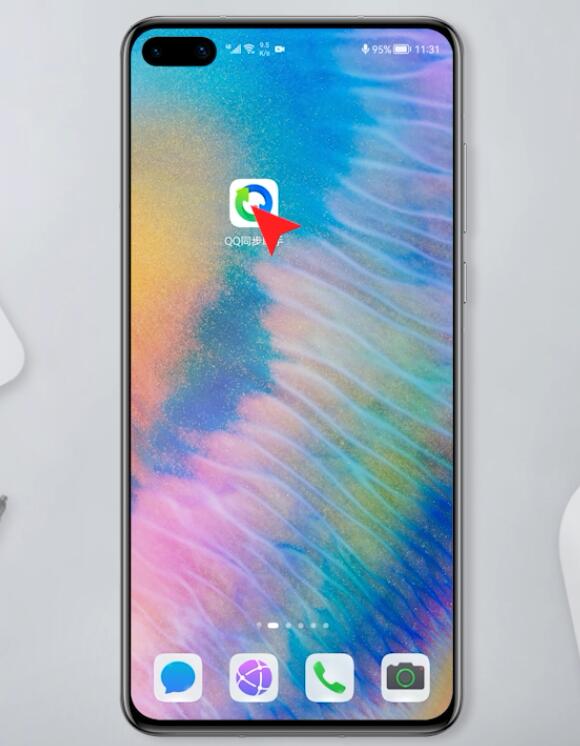
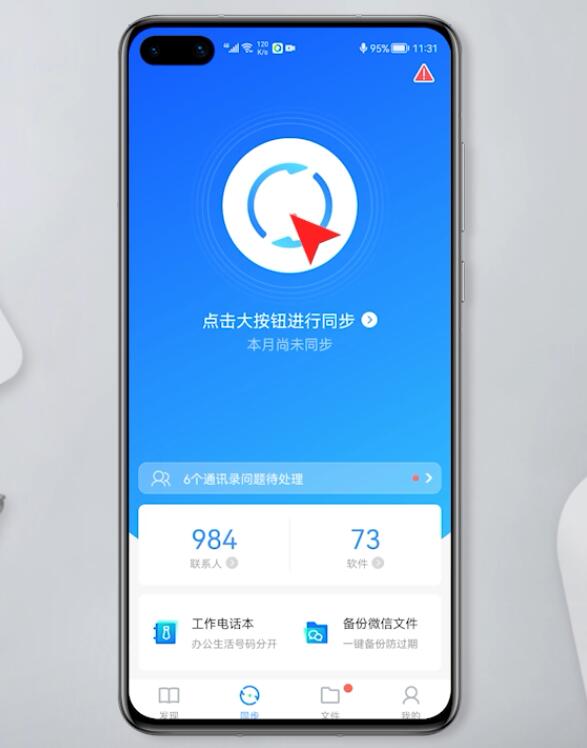
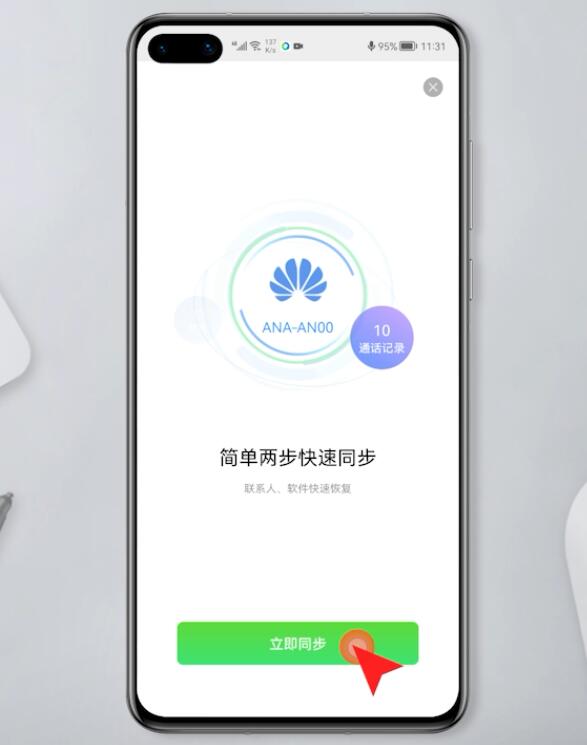
2第二步勾选本机和云端合并去重,下一步,点击全选
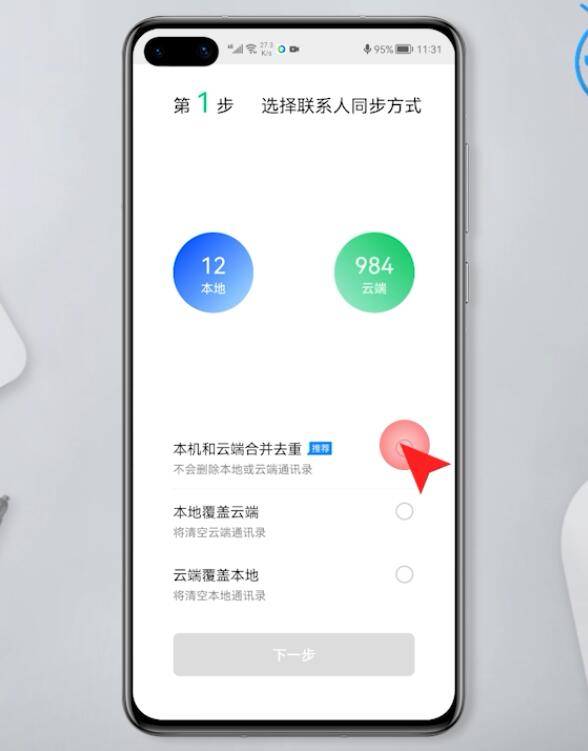
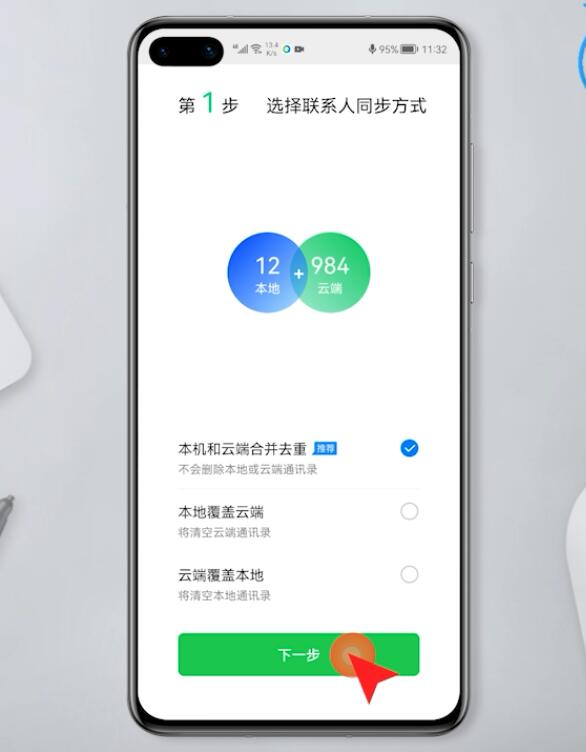
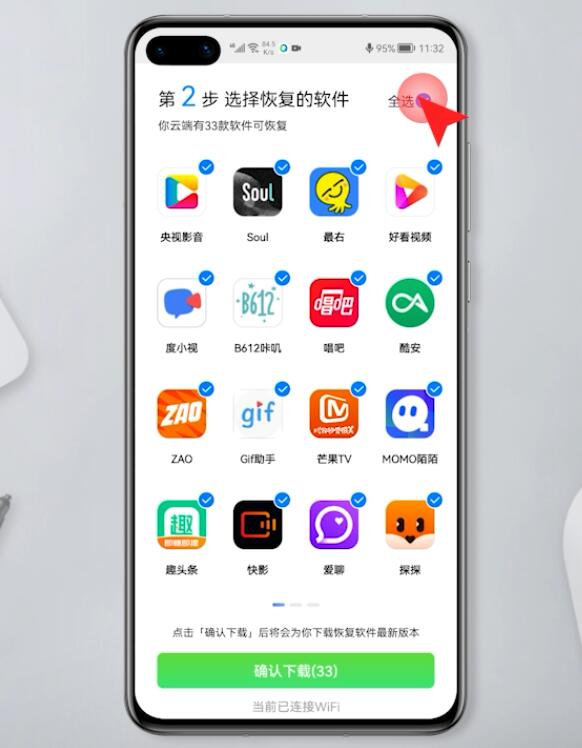
3第三步再取消全选,放弃恢复,备份到云空间,继续同步,等待同步完成即可
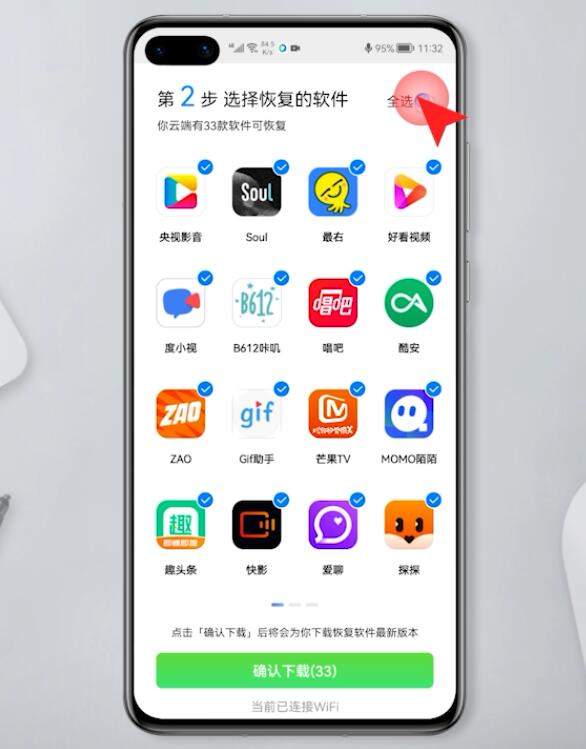
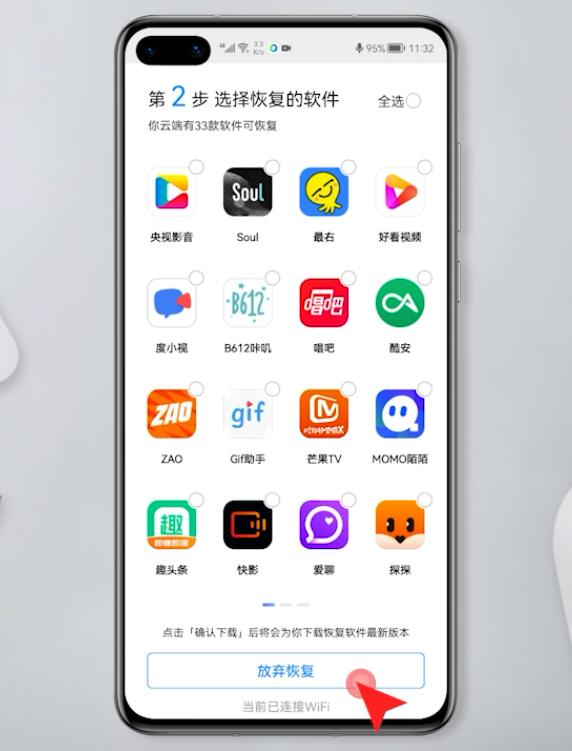
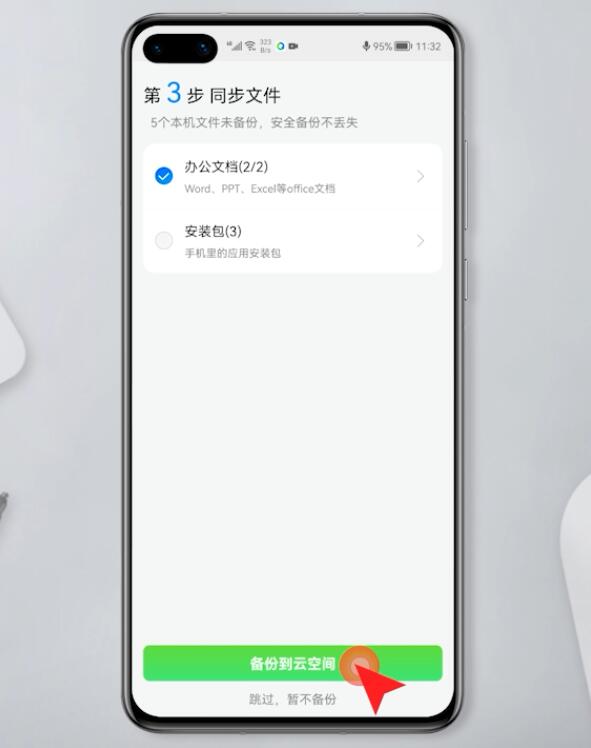
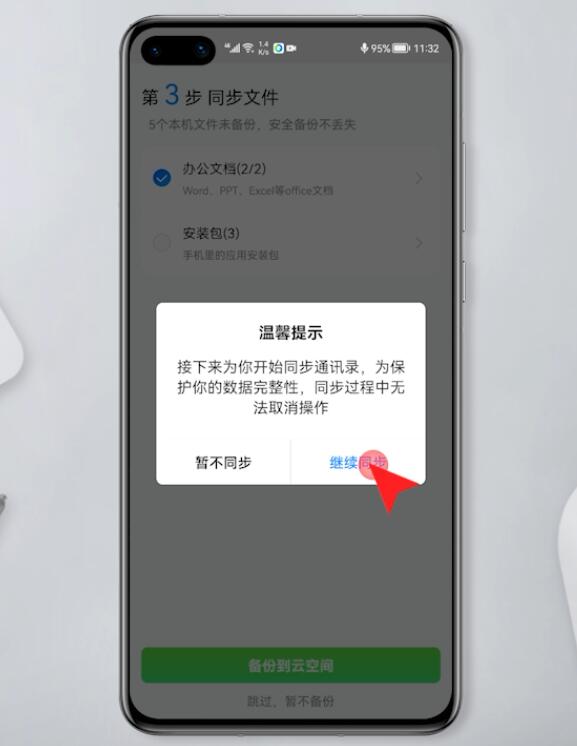
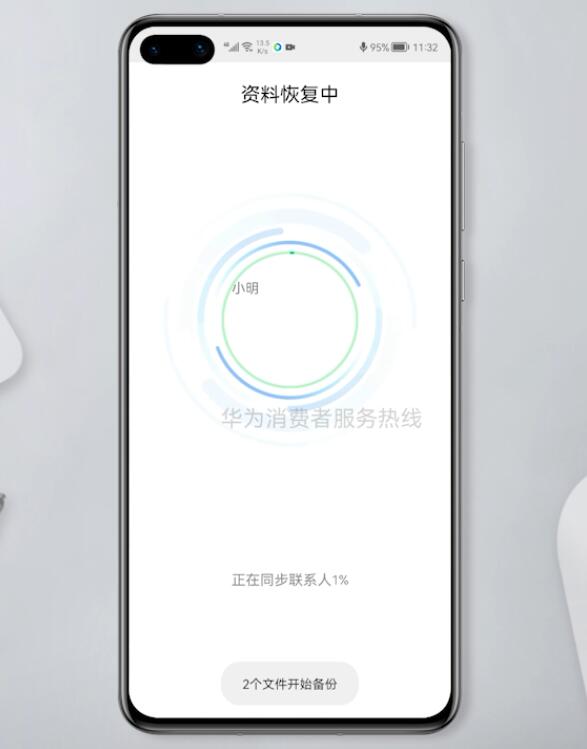
4第四步在苹果手机上打开QQ同步助手,点击大按钮进行同步
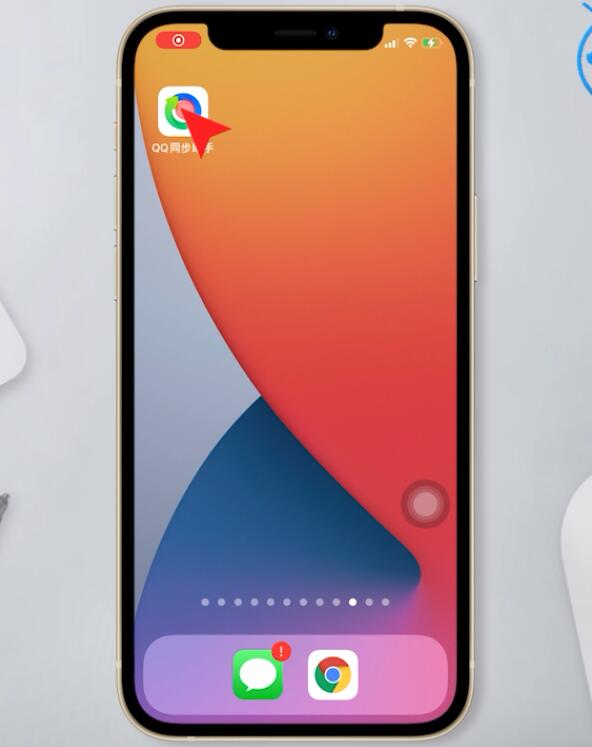
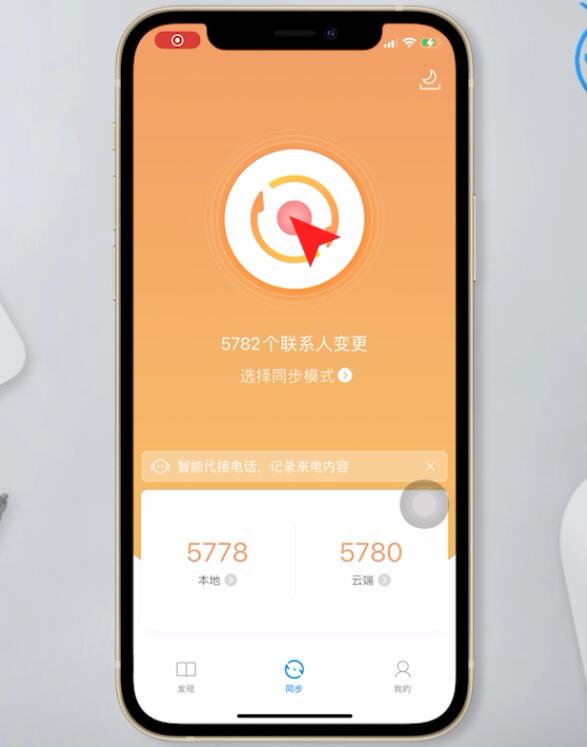
5第五步选择智能同步,等待同步完成即可
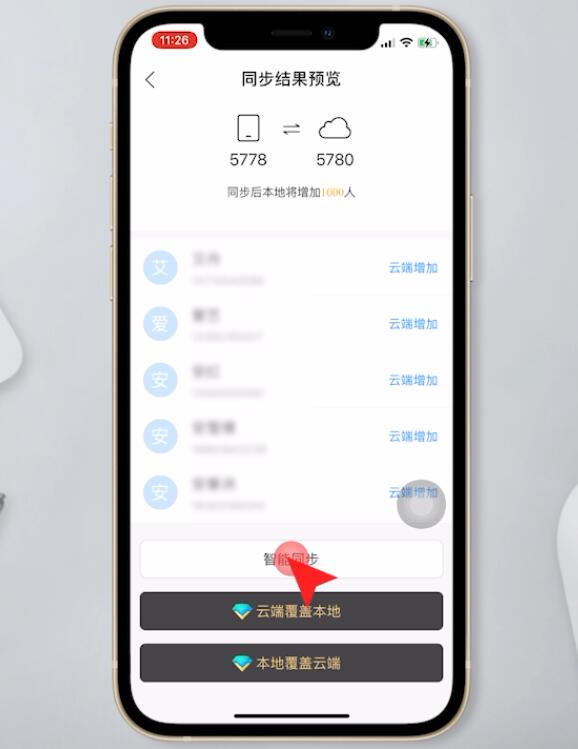
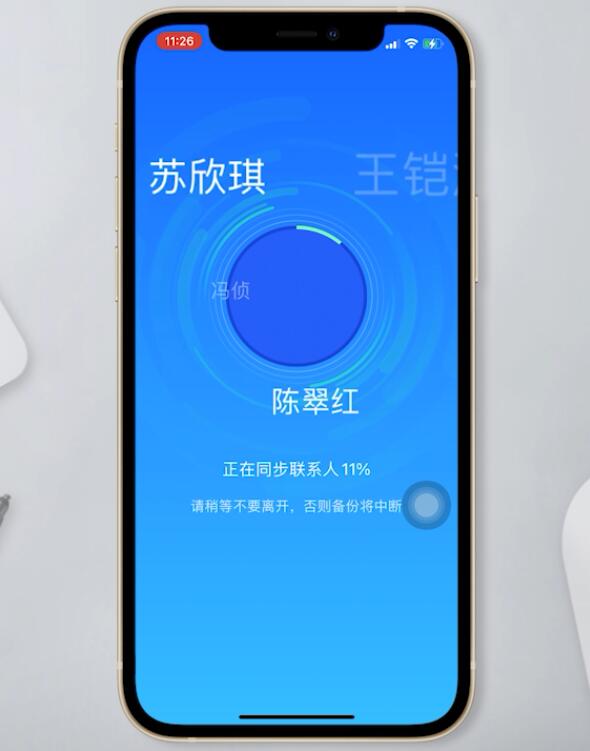
总结:
进入安卓QQ同步助手立即同步
选择合并去重全选
备份到云空间继续同步
进入QQ同步助手进行同步
选择智能同步完成
【本文由:襄阳网站推广 提供 转载请保留URL】